
![]() 前提条件:ここで、Prinectエンジン「DigitalService」によって制御されるすべてのデジタル印刷機を管理します。Labelfire 340の機械およびデータターミナル経由でPrinectワークフローに接続されているデジタル印刷機は除きます。これらの機械のセットアップは、[管理>システム]の[CDM]で行います。
前提条件:ここで、Prinectエンジン「DigitalService」によって制御されるすべてのデジタル印刷機を管理します。Labelfire 340の機械およびデータターミナル経由でPrinectワークフローに接続されているデジタル印刷機は除きます。これらの機械のセットアップは、[管理>システム]の[CDM]で行います。
この管理セクションでは、接続されているデジタル印刷機の概要を簡単に把握することができます。ここで、新しいデジタル印刷機のセットアップ、接続されている機械の設定変更、既存のデジタル印刷機をシステム構成から削除、などの操作を行うことができます。このユーザーインタフェースは、従来の[システム> CDM]セクションでのデジタル印刷機の接続の代わりとなります。
![]() 注記:デジタル印刷機の接続に関する詳細はこちらを参照:デジタル印刷機を接続する。
注記:デジタル印刷機の接続に関する詳細はこちらを参照:デジタル印刷機を接続する。
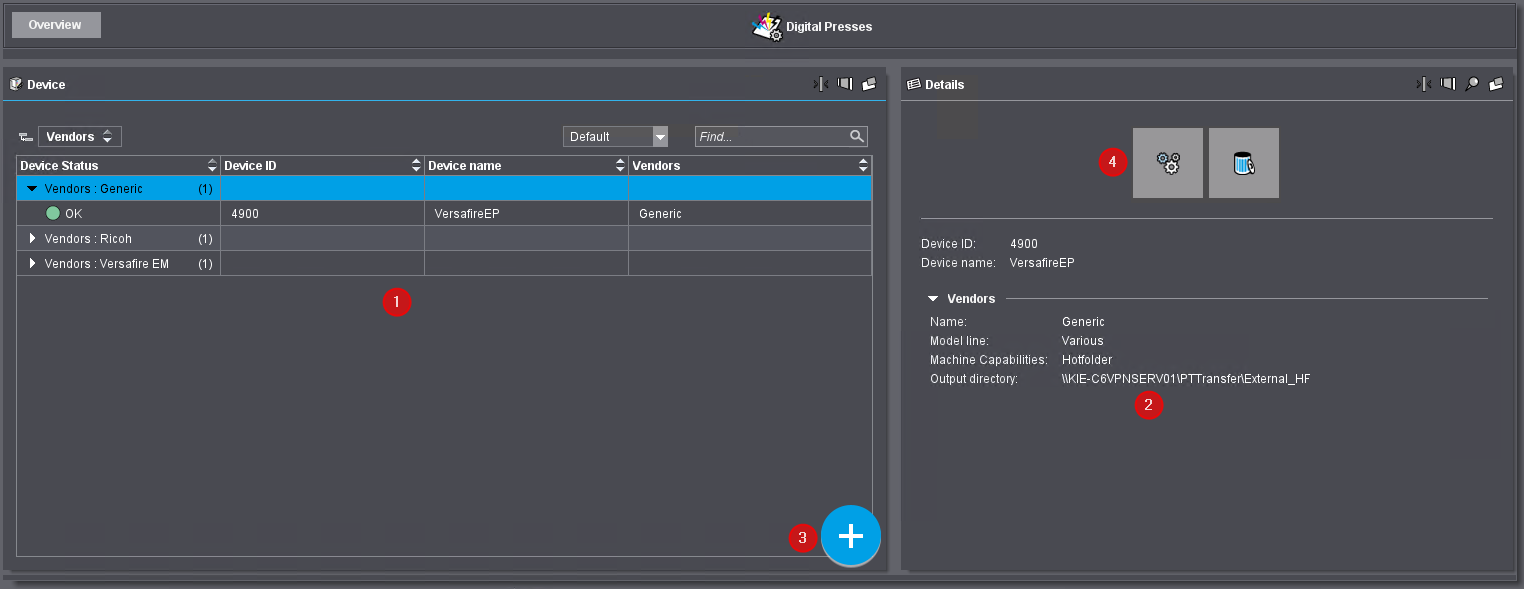
ユーザーインタフェースは以下の要素で構成されます:
•インストールされているデジタル印刷機のリスト(1)
•選択した機械に関する情報の画面(2)
•新しい機械を追加するボタン(3)
•[装置を変更]ダイアログを開く[設定]ボタン(4)
•選択した機械をシステム構成から削除する[削除]ボタン(5)
デジタル印刷機をPrinect Productionワークフローに接続する手順:
1.[プラスボタン](3)をクリックします。[装置を作成]ダイアログが開きます:

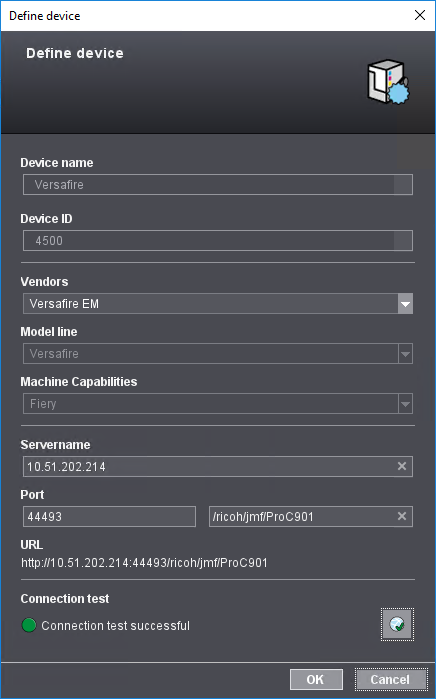
2.機械のプロパティを入力します:
•装置名
ここに、メーカーのモデル名などの装置名を入力します。この装置名で機械がPrinect Productionに表示されます。
•装置ID
装置IDを4桁の数字で入力します。プリネクトプロダクションまたはプリネクトデジタル印刷では装置IDは一意のものである必要があります。Prinectシステム内に既に存在する装置IDを入力すると、数字が赤字で表示されます。その場合は別の数字を入力してください。
•ベンダー
リストボックスでデジタル印刷機のメーカーを選択します。
•モデル
作成するデジタル印刷機のタイプに応じて、選択可能なモデルがリストボックスに表示されます。
•機械の特性
指定した印刷機(場合によっては属する機種)に応じて、このリストボックスに表示される仕様は異なります。特に仕上げに関する特性が異なる場合があります。
•サーバ名
ネットワーク内の印刷機にアクセスするための名前(ドメインネームシステム(DNS)ネットワークサービスが設定されていれば)またはIPアドレスを入力します。通常は、印刷機の制御ソフトウェアがインストールされているサーバの名前がこれに該当します。
•ポート
ポートはURLの一部です。インターネット接続で印刷機にアクセスするためのインターネットアドレスです。場合によっては、[Port Extension]フィールドにポートエクステンションを入力する必要があります。通常は、デフォルトのポート設定を適用できます。この設定で接続できない場合は、システム管理者に問い合わせてください。通常は、印刷機の制御ソフトウェアのユーザーインタフェースで、ポート設定を確認できます。
•URL
URLは自動入力され、このフィールドは変更できません。URLは、指定したサーバ名とポートアドレスで構成されます:http://[Server-Name]:[Port].
•接続テスト
ここで[接続テスト]ボタンをクリックして、指定したURLで印刷機にアクセスできるかテストできます。このフィールドに接続テストの結果が直ちに表示されます。
3.接続テストが成功したら、[OK]をクリックしてダイアログを確定します。設定が適用され、デジタル印刷機が作成されます。
作成された印刷機のリストで、各装置項目の頭に示される三角をクリックすると、様々なプロパティが表示されます:
•装置ステータス
•装置ID
•装置名
•ベンダー
さらに、機械のセットアップ時に入力した情報が、右側の[詳細]に表示されます。
デジタル印刷機のプロパティを変更する場合は、ウィンドウ左側の[装置]セクションで該当する機械を選択し、[設定]ボタン(4)をクリックします。[装置を変更]ウィンドウが開きます:
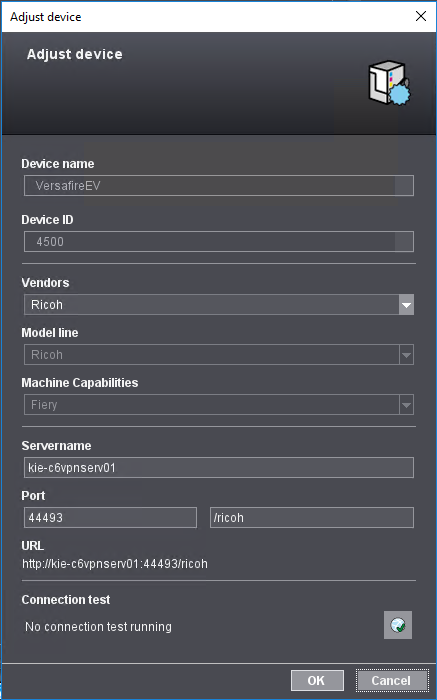
設定内容は、[装置を作成]ダイアログと同じです。
デジタル印刷機をシステム構成から削除する場合は、装置リストで該当する項目を選択し、[削除]ボタン(5)をクリックします。
確認質問のダイアログボックスが開きます。ダイアログボックスを[OK]で確定すると、選択した機械がシステム構成から削除されます。
プライバシーポリシー | インプリント | Prinect Know How | Prinect Release Notes